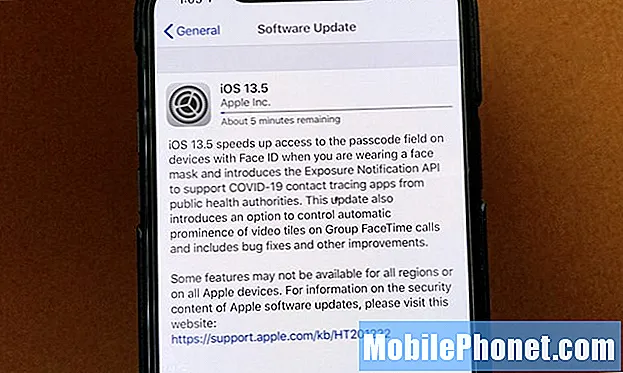Sadržaj
Ako imate MacBook od 128 GB, evo kako ćete proći s toliko prostora bez straha da ćete ga popuniti do kraja.
Kada kupujete MacBook, dobivanje modela početne razine može vam uštedjeti mnogo novca unaprijed, ali to obično znači odustajanje od modela višeg kapaciteta i pridržavanja opcije pohrane od 128 GB.
Ponekad, to može biti dovoljno prostora za pohranu za neke korisnike, ali drugi korisnici moraju biti strateški o tome što pohraniti i što izbrisati sa svojih MacBook-ova kako bi spriječili popunjavanje prostora za pohranu.
Za MacBook, 128 GB prostora za pohranu nije mnogo, pogotovo ako želite pohraniti svu svoju glazbu, videozapise itd. Na računalo. Takav prostor može se popuniti vrlo brzo sa svim tim datotekama.

Međutim, ako vaš proračun ne dopušta trošenje dodatnog novca na više prostora za pohranu prilikom kupnje novog MacBook računala, sve nade još nisu izgubljene. Još uvijek možete proći s MacBookom od 128 GB koristeći prednosti nekoliko savjeta i neke posebne aplikacije koje vam mogu pomoći u oslobađanju prostora za pohranu uz minimalan napor.
Naravno, svom MacBook-u možete dodati dodatni prostor za pohranu bez nadogradnje, ali ako se ne želite petljati s nadogradnjom ili korištenjem dodatne opreme trošeći još više novca, evo kako možete proći s MacBookom od 128 GB.
Koristite Cloud
Možda je najbolja stvar koju možete učiniti da biste uštedjeli prostor za pohranu bilo korištenje oblaka za sve vaše medije. Glazba, fotografije, filmovi itd. Zauzimaju puno prostora, pogotovo ako imate mnogo većih datoteka, ali korištenje oblaka za sve to može uštedjeti ozbiljan prostor za pohranu na vašem MacBooku.
Na primjer, ako imate mnogo fotografija, pohranite ih u Dropbox, Google disk ili drugu sličnu uslugu pohrane u oblaku. Svi će oni biti pohranjeni u oblaku, a ne na računalu, ali ćete im i dalje moći pristupati kao i s bilo kojom drugom datotekom na računalu. Dobivate 2 GB besplatno s Dropbox-om i 15 GB besplatno s Google diskom. Također možete platiti malu mjesečnu naknadu za još više pohrane u oblaku.

Za glazbu, isprobajte uslugu streaminga kao što je Spotify ili Rdio, gdje možete slušati bilo koju glazbu koju želite bez pohranjivanja svih sadržaja na MacBook. To će vas koštati nekoliko dolara mjesečno za glazbu na zahtjev, ali vrijedi imati na umu da možete dobiti isti pristup i na iPhone i iPad uređaju, a čak možete stvarati popise za reprodukciju i spremati određene pjesme.
Što se tiče filmova i TV emisija, Netflix je odlična opcija za korištenje. Imaju prilično veliku biblioteku TV emisija, kao i neke dobre filmove koje možete gledati. Tu su i Hulu i Amazonova usluga Instant Video ako želite više raznolikosti.
Koristim oblak za gotovo sve, a jedine glavne stvari koje zauzimaju prostor na mom MacBook-u su aplikacije. Na mom MacBook Pro računalu kapaciteta 128 GB koristim samo 39 GB prostora, ali još uvijek imam pristup cijeloj glazbi koju želim, kao i filmovima i TV emisijama. Osim toga, moja velika biblioteka fotografija brzo je dostupna putem Dropboxa.
Naravno, jedini nedostatak je da trebate internetsku vezu za pristup oblaku, ali budući da WiFi može biti poprilično svugdje, bez internetske veze danas je rijetkost.
Često pratite svoju pohranu
MacBook pohrana može izmaknuti kontroli kada često ne nadzirete ono što ste pohranili. Na primjer, možda je bilo više puta na koje ste otišli instalirati novu aplikaciju koja vam je bila potrebna za školu, ali ste je koristili samo jednom i još je niste trebali izbrisati. Zauzima dragocjen prostor koji bi se inače mogao koristiti za pohranu važnih datoteka.

Zato je uvijek dobro odvojiti malo vremena i proći kroz svoje stvari da biste izbrisali sve što vam više nije potrebno. To je jednostavan način da oslobodite prostor kako biste osigurali da vam ne ponestane prostora za pohranu na vašem MacBook računalu kapaciteta 128 GB.
Jedan uslužni program koji volim koristiti da bih saznala što troši najviše prostora na mom MacBooku naziva se Disk Inventar X.
Disk Inventory X će vas uputiti na datoteke koje ste možda zaboravili čak i na Mac računalu. Iz aplikacije možete izbrisati datoteke koje ne želite ili ručno navigirati do te mape i izbrisati datoteke s nje. U svakom slučaju, aplikacija će odrediti gdje se taj tajanstveni prostor od 20 GB koristi, tako da ga možete odrediti i izbrisati ako su beskorisne datoteke.
Našao sam Disk Inventar X kao najkorisniju aplikaciju za ovu vrstu stvari, ali postoji čitav niz drugih stvari koje možete učiniti da biste oslobodili prostor za pohranu na vašem Macu.